Svojstva odjeljka obrasca u aplikacijama stvorenima prema modelu (klasični)
Odjeljak u obrascu zauzima dostupan prostor u stupcu kartice. Odjeljci imaju oznaku koja se može prikazati i ispod oznake može biti prikazana linija.
Odjeljci mogu imati najviše četiri stupca i sadrže mogućnosti za prikaz oznaka za stupce u odjeljku.
Zaglavlja i podnožja slična su odjeljcima, ali nije ih moguće ukloniti. Ako ne sadrže ništa, neće biti prikazana.
Napomena
Za suvremeno iskustvo pri radu s odjeljcima na obrascu, pogledajte Dodavanje, konfiguriranje, premještanje ili brisanje odjeljaka na obrascu
Svojstva odjeljka u klasičnom alatu za dizajniranje obrazaca
Možete pristupiti stavci Svojstva odjeljka u pregledniku rješenja na stranici platforme Power Apps (make.powerapps.com)..
Prijavite se u sustav Power Apps.
U lijevom navigacijskom oknu odaberite Tablice, odaberite željenu tablicu, a zatim odaberite područje Obrasci . Ako stavka nije u bočnom oknu, odaberite …Više a zatim odaberite željenu stavku.
Na popisu obrazaca, otvorite obrazac vrste Glavni.
Odaberite Prebacivanje na klasičan način da biste uredili obrazac u klasičnom alatu za dizajniranje obrazaca.
Kliknite dva puta unutar jednog odjeljka da bi se prikazala svojstva odjeljka.
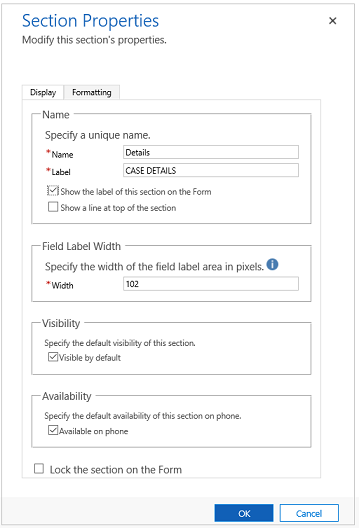
| Tabulator | Svojstvo | Opis |
|---|---|---|
| Prikaži | Ime/naziv | Obavezno: jedinstveni naziv za odjeljak koji se koristi kada ga se referencira u skriptama. Naziv smije sadržavati samo alfanumeričke znakove i podvlake. |
| Oznaka | Obavezno: oznaka koju je moguće lokalizirati za odjeljak koji je vidljiv korisnicima. | |
| Prikažite oznaku odjeljka na obrascu | Odjeljci se često koriste bez oznaka za kontroliranje oblikovanja stupaca u njima. | |
| Prikažite crtu iznad naziva sekcije | Linija pri vrhu odjeljka može pomoći razdvojiti raspored obrasca. | |
| Širina oznake stupca | Obavezno: Postavite vrijednost između 50 i 250 da biste odredili dopušteni prostor za oznake stupca. Elementi zaglavlja i podnožja također imaju to svojstvo. |
|
| Vidljivost | Prikazivanje odjeljka je neobavezno i može se kontrolirati pomoću skripti. Dodatne informacije: Mogućnosti vidljivosti | |
| Dostupnost | Odaberite želite li da kartica bude dostupna na telefonu. | |
| Zaključaj odjeljak na obrascu | Na taj ćete način spriječiti slučajno uklanjanje odjeljka i uklanjanje sadržaja od strane korisnika. Uklanjanje odjeljka neće samo ukloniti odjeljak, nego i svi stupci u njemu. Ako netko želi ukloniti odjeljak, morat će promijeniti tu postavku da bi ga mogao ukloniti. |
|
| Oblikovanje Komponente zaglavlja i podnožja također imaju to svojstvo. |
Izgled | Navedite najviše četiri stupca koji će biti u odjeljku. |
| Poravnanje oznaka stupca | Oznake za stupce unutar odjeljka moguće je poravnati ulijevo, udesno ili po sredini. | |
| Položaj oznake stupca | Oznake za stupce unutar odjeljka moguće je smjestiti pored ili iznad stupca. |
Moguće je dodati i novu vrstu odjeljka pod nazivom Referentna ploča. Referentna ploča je odjeljak s jednim stupcem. Možete umetnuti podrešetke, kontrolu za brzi prikaz ili kontrolu za pretraživanje Baze znanja u odjeljku referentne ploče. Svaka kontrola koju dodate u referentnu ploču prikazat će se kao okomita kartica unutar ploče u vrijeme izvođenja. Možete povući i ispustiti različite kontrole unutar odjeljka referentne ploče. Zadana kartica u vrijeme izvođenja prva je kontrola dodana u referentnu ploču. Ostale kartice pojavljuju se redoslijedom kojim se dodaju u uređivaču obrazaca. Da biste izbrisali karticu, upotrijebite tipku izbriši na tipkovnici.
Kada umetnete referentni ploču, prema zadanim postavkama se dodaje kao posljednji odjeljak u karticu. Možete dodati samo jednu referentnu ploču po obrascu.
Važno
- Prema zadanim postavkama odjeljak referentne ploče zaključan je u sljedećim standardnim obrascima: Slučajevi, Računi i Kontakti. Da biste ga uklonili ili promijenili, morate ga otključati.
- Obrasci za brzi prikaz temelje se na organizaciji, a ne na postavci na razini aplikacije. Dakle, bilo koji obrazac za brzi prikaz koji je dostupan, a koji može i ne mora biti uključen u aplikaciju, upotrijebit će se za prikazivanje informacija povezanih s referentnom pločom.
Sljedeći koraci
Korištenje glavnog obrasca i njegovih komponenti
Napomena
Možete li nam reći više o željenim jezicima za dokumentaciju? Ispunite kratki upitnik. (imajte na umu da je upitnik na engleskom jeziku)
Ispunjavanje upitnika će trajati otprilike sedam minuta. Osobni podaci se ne prikupljaju (izjava o zaštiti privatnosti).